一般默认情况下,装完XP系统之后显卡加速功能是开启的,有时候不知道什么原因导致显卡加速功能关闭了。如果没有启动显卡加速的话,你在使用电脑的状态下,经常会遇到突然间黑屏一闪之类的情况。那么XP系统怎么打开显卡加速功能?阅读下文教程,一起看看教程步骤吧。
具体方法如下:
windows7 - 1、首先我们需要做的就是打开始菜单,然后选择运行选项;
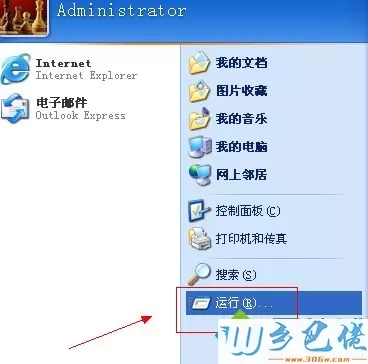
windows8 - 2、在打开的运行窗口中,输入命令dxdiag来打开directX诊断工具;
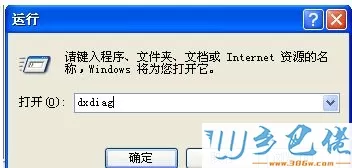
windows10 - 3、输入命令之后单击确定按钮,打开directX诊断工具;
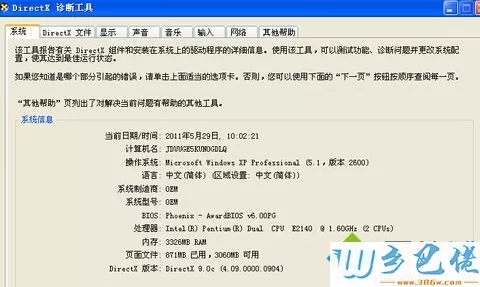
xp系统 - 4、打开directX诊断工具之后,切换到显示选项卡下;
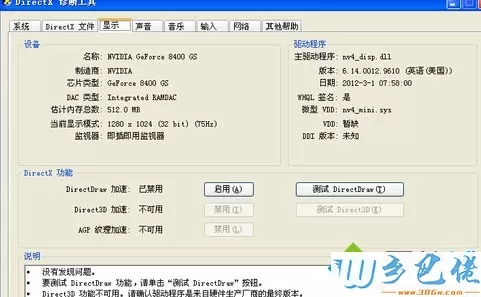
纯净版 - 5、单击显示选项卡下的DirecDraw加速:已禁用后面的启用按钮,把其启用,单击启用之后会弹出一个提示窗口,单击确定按钮即可;

U盘系统 - 6、现在我们就可以看到DirectX功能已经全部启用了;
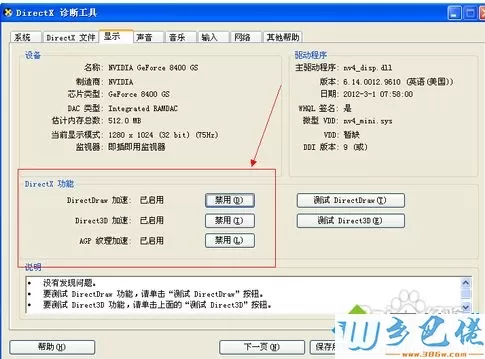
win8旗舰版 - 7、启用之后,单击窗口右下角的退出按钮,退出该工具即可,这样显卡加速功能就启用了,这时候你试着浏览网页或者玩游戏,是不是不会出现一闪一闪的黑屏了。
以上就是XP系统打开显卡加速功能的方法,希望此教程内容能够帮助到大家。


 当前位置:
当前位置: